在网络冲浪的过程中,火狐浏览器是许多用户喜爱的工具。了解如何刷新以及更新火狐浏览器,能让我们更顺畅地使用它。
火狐浏览器如何刷新
刷新火狐浏览器是一个很常见的操作。当你想要查看网页的最新内容,或者页面出现加载问题时,刷新就派上用场了。
- 简单快捷的刷新方式:最常用的就是点击浏览器界面左上角的圆形刷新按钮。这个按钮通常是一个蓝色的小圆圈,里面有一个弯曲的箭头。点击它,就能立即刷新当前正在浏览的页面。
- 快捷键刷新:如果你习惯使用键盘操作,按下“f5”键也能实现页面刷新。这对于那些追求高效的用户来说非常方便,无需用鼠标去寻找刷新按钮。
- 强制刷新:有时候,简单的刷新可能无法解决页面加载异常的问题,这时就需要强制刷新。在火狐浏览器中,按下“ctrl + f5”组合键(在mac系统上是“command + shift + r”),这样可以绕过浏览器缓存,重新从服务器获取最新的页面内容。
如何更新火狐浏览器
及时更新火狐浏览器能带来更好的性能和安全性。
- 自动更新:火狐浏览器默认设置为自动更新。当有可用更新时,它会在后台自动下载并安装。你无需手动干预,系统会在合适的时间完成更新过程,确保你始终使用的是最新版本的浏览器。
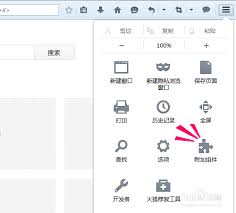
- 手动检查更新:你也可以手动检查是否有更新。打开火狐浏览器,在地址栏中输入“about:home”并回车,进入浏览器的主页设置页面。在页面下方,你会看到“检查更新”按钮,点击它,浏览器就会开始检查是否有新版本可供下载。如果有更新,按照提示进行下载和安装即可。
- 从官网下载更新:如果自动更新和手动检查更新都遇到问题,你还可以前往火狐浏览器的官方网站(mozilla.org),在官网找到适合你操作系统的火狐浏览器安装包,下载后进行安装,从而完成更新。
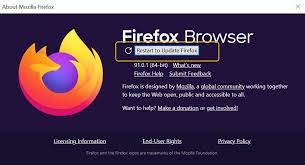
无论是刷新页面以获取最新信息,还是更新浏览器以提升性能和安全,掌握这些方法都能让你在使用火狐浏览器时更加得心应手,畅游在精彩的网络世界中。






















